密码保护outlook信息小技巧
1、在 Microsoft Windows 中,单击“开始”按钮,在“控制面板”目录下,找到“用户账户”选项,就可以进行登录密码的建立、更改和删除。
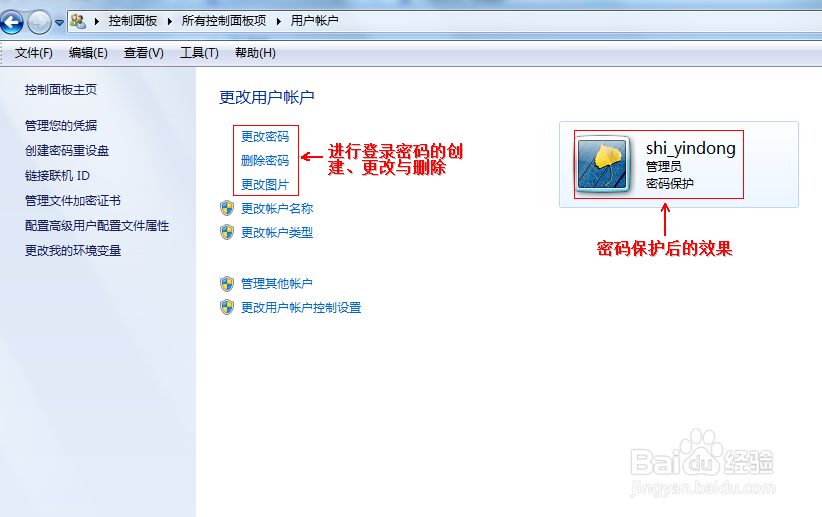
1、在Outlook 中进行电子邮件的收发工作,数据会保存在本地.pst文件中,对自己的 .pst 文件使用密码,防止计算机的其它方面的意外入侵。
首先,在“文件”菜单上,单击“数据文件管理”。
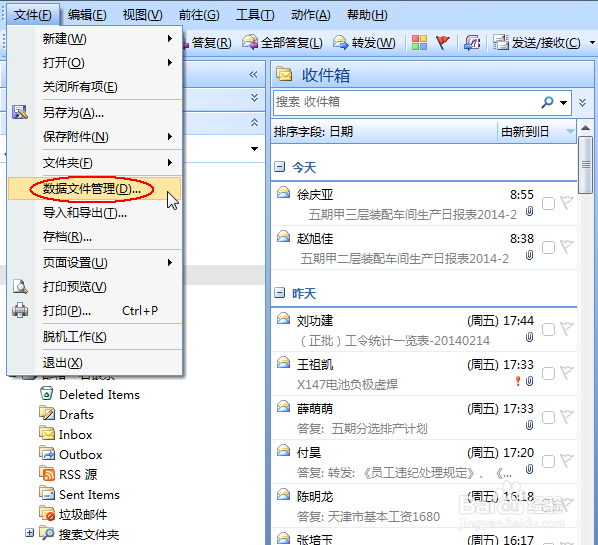
2、在“数据文件”选项卡上,单击要为其创建密码的个人文件夹文件 (.pst)。

3、然后单击“设置”,再单击“更改密码”。
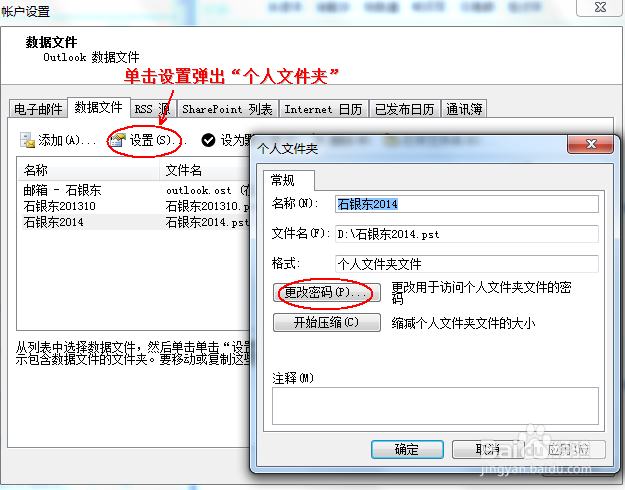
4、在“新密码”框中,键入新密码。密码最多可以包含 15 个字符并且区分大小写。记住密码很重要。如果忘记了密码,Microsoft 将无法找回。最好将密码记录下来,保存在一个安全的地方,这个地方应该尽量远离密码所要保护的信息。
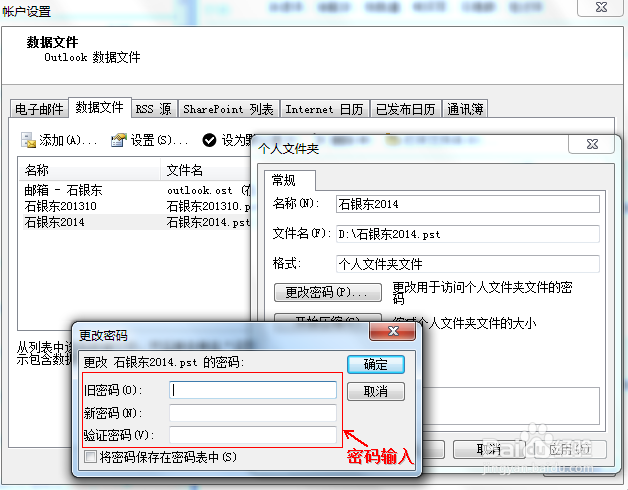
5、密码输入完成之后,点击两次“确定”即可完成。但是,注意不要选中“将密码保存在密码表中”复选框,因为有权访问该计算机的任何人都可能会打开您的 .pst 文件。如果您的 Windows 用户帐户受密码保护并且其他用户无法访问该计算机,则可以选中“将密码保存在密码表中”复选框,以免每次使用 .pst 文件时都必须输入密码。
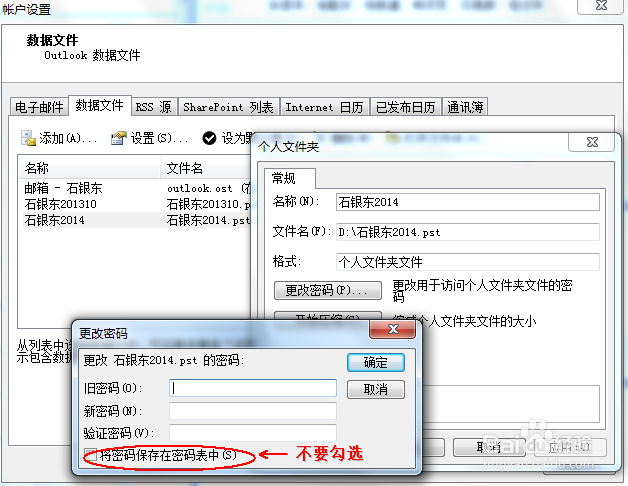
声明:本网站引用、摘录或转载内容仅供网站访问者交流或参考,不代表本站立场,如存在版权或非法内容,请联系站长删除,联系邮箱:site.kefu@qq.com。
阅读量:36
阅读量:54
阅读量:93
阅读量:56
阅读量:48